Gennemgangsvejledning til de førsteklasses faxapps til iPhone
 Skrevet af Lisa Ou / 01. december 2023 09:00
Skrevet af Lisa Ou / 01. december 2023 09:00 Er du klar til at omfavne teknologisk innovation i dag? I så fald har du taget en fantastisk beslutning, da nutidens smartphones, ligesom iPhone, ikke længere kun er til at sende og modtage basale beskeder. De er nu mere avancerede og kan hjælpe dig med at udføre mange opgaver på ét sted ved hjælp af apps, der kan downloades, enten fra App Store eller andre platforme. En fordel, en iPhone kan give, er dens evne til at installere iPhone fax-apps. De er apps, du kan installere på en iPhone, som hjælper dig med at sende faxdokumenter, selv uden en faxmaskine.
En fax er en fil fra scannet trykt materiale, der indeholder billeder, tekster eller begge dele. De sendes typisk til et telefonnummer gennem faxmaskiner, printere osv. Men takket være nutidens teknologi kan apps nu sende dem via internettet, og du skal kun bruge de passende metoder for at gøre dette med succes. Når det er sagt, tillad denne artikel at give oplysninger om de førende fax-apps til at komme på en iPhone. Du vil blive hjulpet gennem hver del med de detaljerede retningslinjer, så du skal bare læne dig tilbage og begynde at scanne siden.
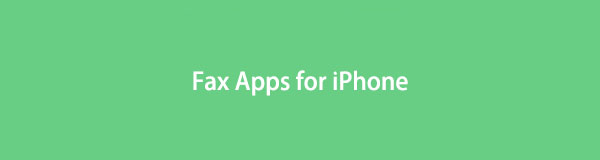

Guide liste
Del 1. 3 bedste faxapps til iPhone
Adskillige fax-apps er tilgængelige på forskellige platforme, især App Store. Vi testede og undersøgte hver app, vi stødte på, og som et resultat af indsatsen opdagede vi fax-apps med de højeste succesrater og samlede dem nedenfor. Du skal blot indhente og udføre detaljerne og retningslinjerne korrekt, og vi garanterer succes med procedurerne.
Top 1. FAX fra iPhone: Fax App
FAX fra iPhone: Fax-app er blandt de højt vurderede fax-apps, du vil støde på i App Store. Det er et populært alternativ til traditionelle faxmaskiner, da du i stedet for at købe en fysisk maskine blot kan bruge appen til at scanne det trykte materiale med din enhed. Derefter sender appen outputtet ved hjælp af internetprotokollen, hvilket er hurtigere og nemmere.
Derudover tilbyder FAX fra iPhone: Fax App flere funktioner og fordele. Den inkluderer en indbygget scanner til at scanne faxklare dokumenter, såsom kvitteringer, pas, bøger, noter, ID-kort, plakater, certifikater, kort, fotografier og mere på selve appen. Bortset fra det giver det dig også mulighed for at downloade de faxer, du modtager i JPEG-, PNG- eller PDF-format.
Hold dig til den uproblematiske proces nedenfor for at bruge den gratis fax-app til iPhone, FAX fra iPhone: Fax-app:
Trin 1Få FAX fra iPhone: Fax App på App Store, og administrer derefter installationen for at køre den på enheden senere. Tryk derefter på Send fax fanen på hovedskærmen for at begynde. Du kan direkte scanne de trykte materialer med appens indbyggede scanner.
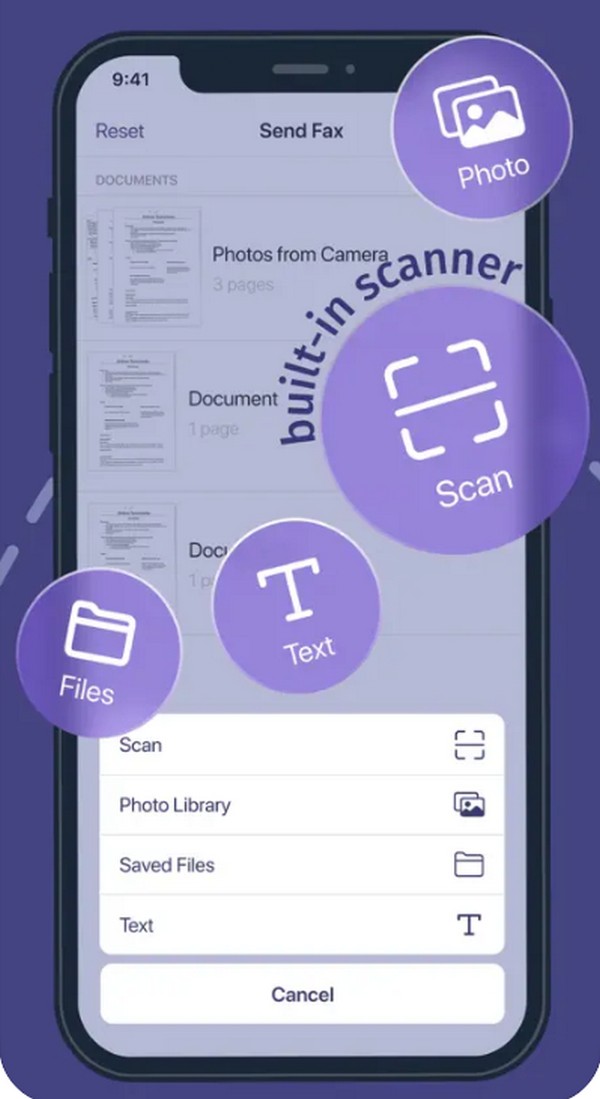
Trin 2På den anden side kan du også vælge et element fra dit fotobibliotek, gemte filer eller indtaste tekst i stedet for. Klik på, når faxen er klar Udført for at sende den til den ønskede modtager.
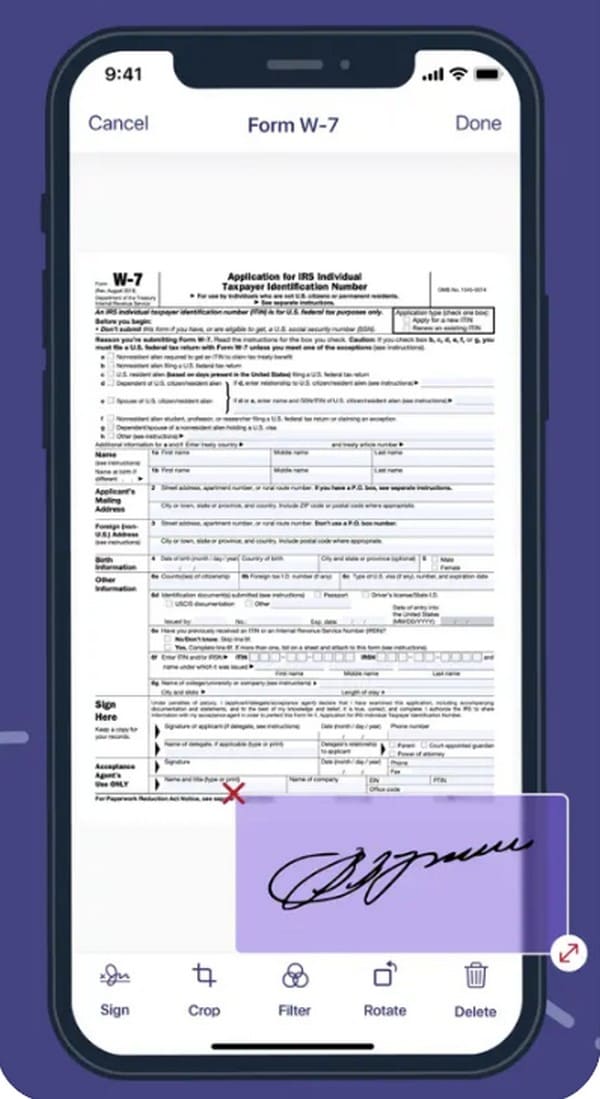
Top 2. Nem fax - send fax fra telefonen
Nem fax - send fax fra telefon er en anden førende app til håndtering af faxer på en iPhone. Ligesom den tidligere app har den også en indbygget scanner til at fange dine dokumenter, billeder, kvitteringer og meget mere. Men hvis de udskrevne materialer allerede er fanget og gemt på dit galleri, filer eller cloud-lager, kan du bare uploade dem til appen for at scanne. Nem fax - send fax fra telefonapp-processen er problemfri, så du kan logge ind på få sekunder.
App-installationen er også gratis og tilbyder 15 gratis kreditter ved din første brug. Den eneste måde at bruge dem på er dog ved at se videoannoncer, og når du har brugt alle dine kreditter, skal du betale et vist beløb, alt efter hvor meget du skal bruge. For en idé, ved, at hver faxsidepris er mellem $0.25 og $0.50.
Kopier den problemfri procedure nedenfor for at bruge den begrænsede gratis iPhone fax-app, Easy Fax - send fax fra telefonen:
Trin 1Hent Nem fax ved at få adgang til og hente den fra App Store. Konfigurer derefter installationsmuligheden for, at appen kan starte på enheden.
Trin 2Tilmeld dig derefter en konto og vælg Få gratis kreditter mulighed på grænsefladen. Når du har kreditter, skal du trykke på plusikonet for at uploade eller scanne materialet direkte. Tryk på, når du er færdig Gem, derefter Send faxen til modtageren.
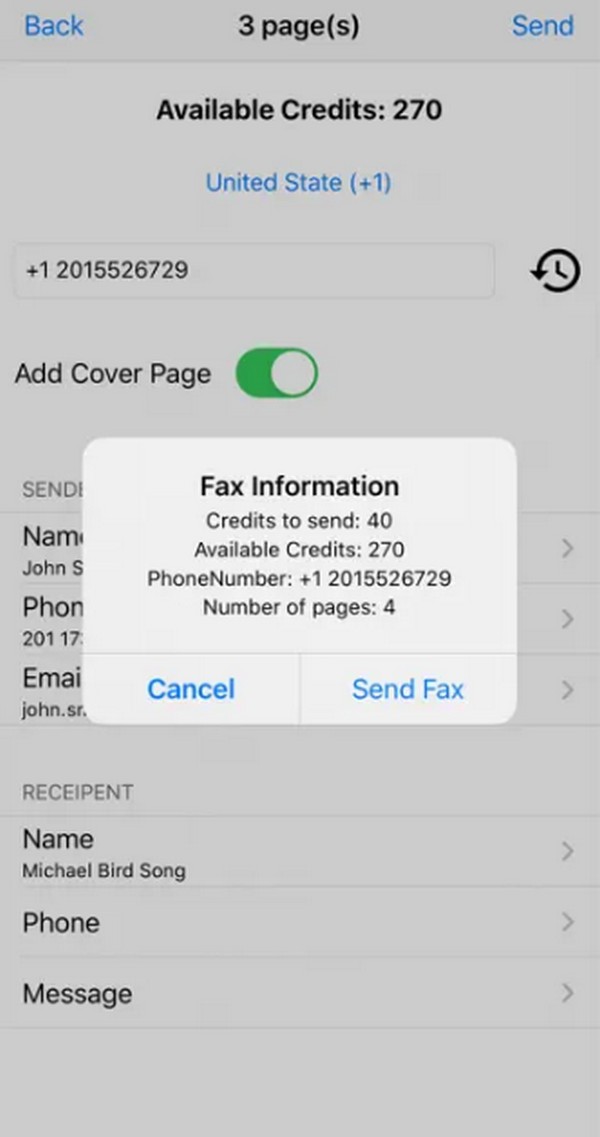
Top 3. MetroFax – Send fax fra iPhone
Tredje på vores liste er MetroFax-Send fax fra iPhone. Denne app modtager og sender effektivt en fax fra en iPhone eller iPad. Ligesom de tidligere apps kan den også scanne dokumenter med dit kamera, så det vil være praktisk at navigere. Den eneste ulempe ved denne app er, at den er en ledsager til Metrofax-skrivebordet. Det betyder, at det kun virker, hvis du har et aktivt MetroFax-abonnement. I mellemtiden kan du opleve dens gratis prøveversion, hvis du besøger dens hjemmeside.
Følg de sikre instruktioner nedenfor for at navigere i fax-appen til iPhone, MetroFax-Send fax fra iPhone:
Trin 1Besøg App Store-grænsefladen og søg efter MetroFax – Send fax fra iPhone for at hente og installere den på din iPhone. Herefter skal du administrere installationskravene og åbne den på enheden.
Trin 2Når den er startet, skal du vælge komponere ikonet og tilføj den vedhæftede fil fra dine fotos, dokumenter eller kamera. Når faxen er klar, skal du indtaste modtagerens nummer og trykke på Send for at afslutte proceduren.
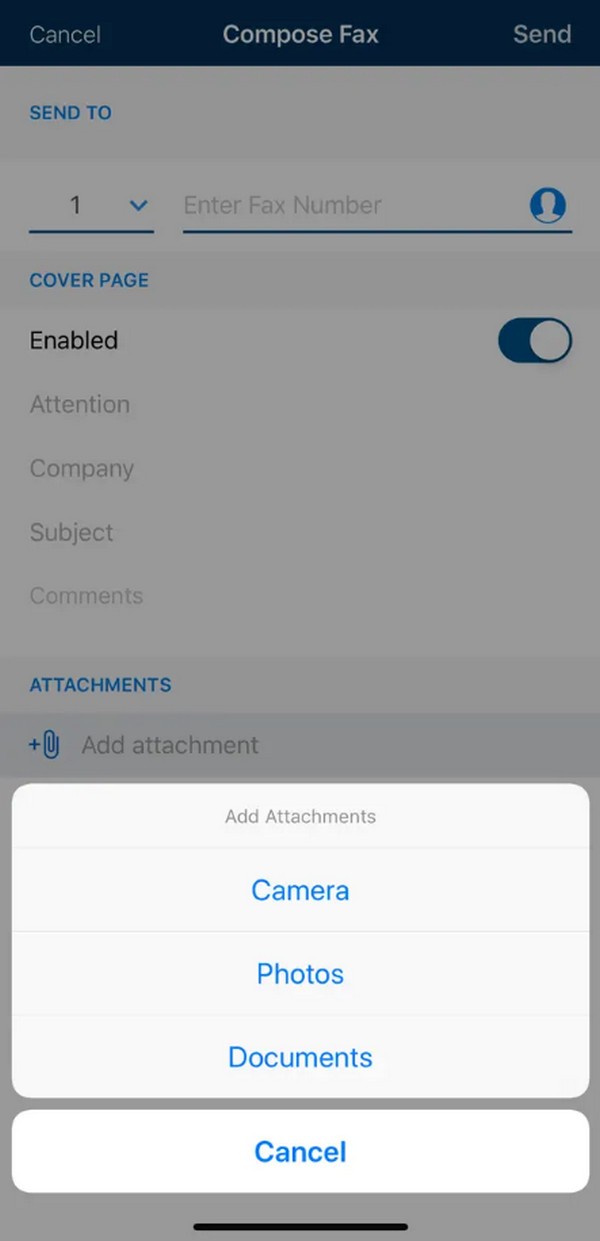
Del 2. Bonustip - Bedste iPhone-dataoverførsel, du ikke bør gå glip af
I mellemtiden kan du også tjekke bonusprogrammet, FoneTrans til iOS. Med hensyn til iPhone og andre iOS-enheders dataoverførsel er dette værktøj den perfekte metode, du kan stole på. Det har evnen til at flytte forskellige filtyper på tværs af iOS-enheder, computere og iTunes-bibliotek. Derfor er du velkommen til at installere det på din computer, hvis du har billeder, kontakter, WhatsApp, dokumenter, videoer og mere at overføre. Under processen kan du stole på, at programmet beskytter dine data mod utilsigtet sletning, og det vil aldrig ændre dem.
FoneTrans til iOS har både Windows- og Mac-versioner og understøtter flere iPhone-, iPad- og iPod Touch-modeller. Takket være funktionsetiketterne og retningslinjerne på skærmen giver dens rene og ligetil interface dig også mulighed for at forstå proceduren mere klart.
Opfatt de enkle retningslinjer nedenfor som en model til at overføre data med FoneTrans til iOS:
Trin 1Få FoneTrans til iOS-installationsprogrammet på dets websted med din browser. Derefter skal du installere den ved hjælp af den downloadede fil og administrere den hurtige installation. Når du er klar, skal du køre overførselsprogrammet på din computer.
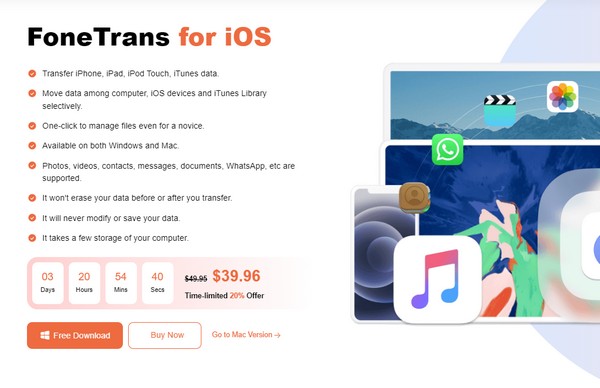
Trin 2Tilslut derefter din iPhone via et USB-kabel og sørg for, at du trykker på Stol fanen, når den vises på skærmen. Fortsæt derefter til datatyperne til venstre for at se de elementer, du gerne vil overføre.
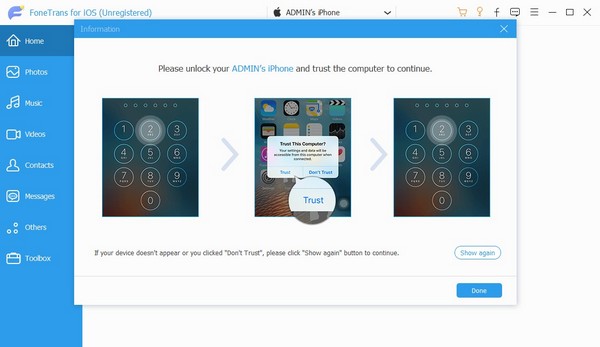
Trin 3Når de er vist, skal du finde og kontrollere dem, du har tænkt dig at flytte, eller du kan også vælge Marker alt mulighed i overensstemmelse hermed. Til sidst skal du vælge computerikonet for at overføre dine data til computeren eller mobiltelefon ikon for at overføre til en anden enhed.
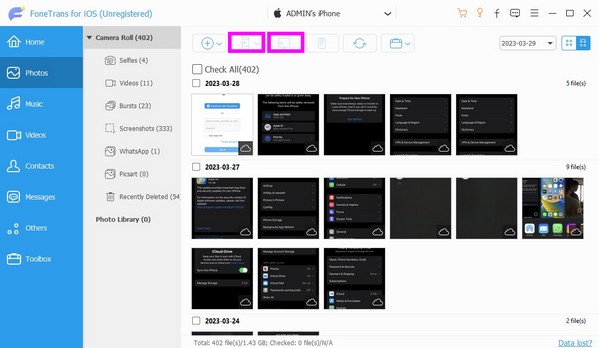
Del 3. Ofte stillede spørgsmål om faxapps til iPhone
1. Kan jeg faxe fra min iPhone uden en app?
Ja, det kan du, men du skal bruge en fax i stedet. Vi anbefaler, at du henviser til metoderne ovenfor, da de er mere problemfrie og omkostningseffektive end andre teknikker.
2. Er der online faxtjenester?
Ja der er. Hvis du foretrækker online faxtjenester, kan du udforske nettet for at finde den, der passer til dine præferencer.
Med FoneTrans til iOS, vil du nyde frihed til at overføre dine data fra iPhone til computer. Du kan ikke kun overføre iPhone-beskeder til computeren, men også billeder, videoer og kontakter kan nemt flyttes til pc'en.
- Overfør fotos, videoer, kontakter, WhatsApp og flere data let.
- Gennemse data før overførsel.
- iPhone, iPad og iPod touch er tilgængelige.
Vi håber, du havde en god oplevelse med at lære de førende fax-apps i denne artikel. For flere retningslinjer og forslag som disse, indtast FoneTrans til iOS websted gratis.
